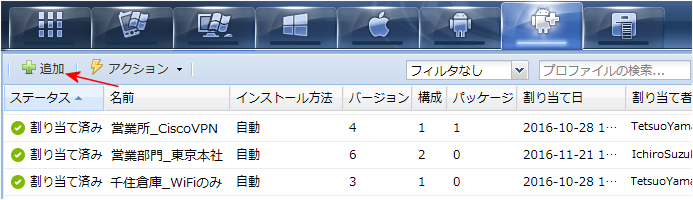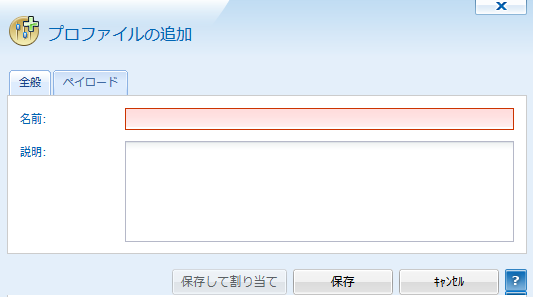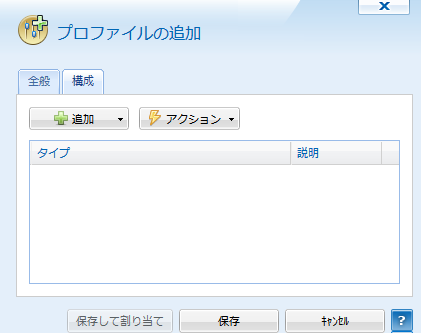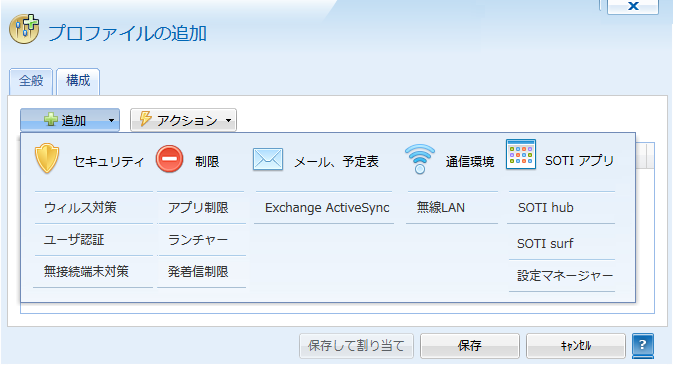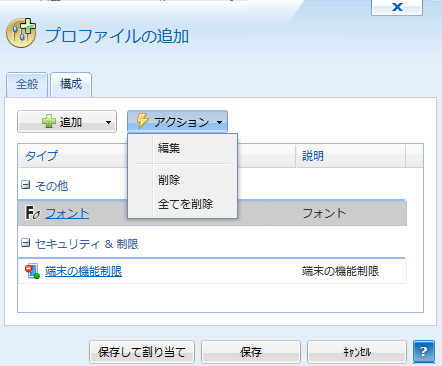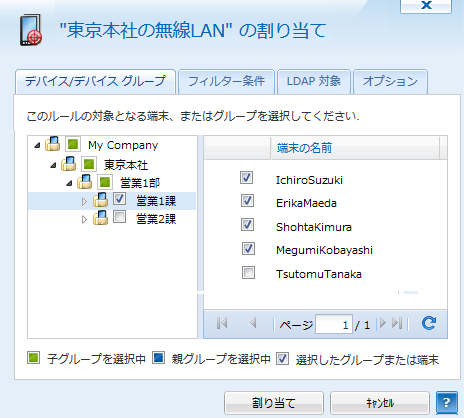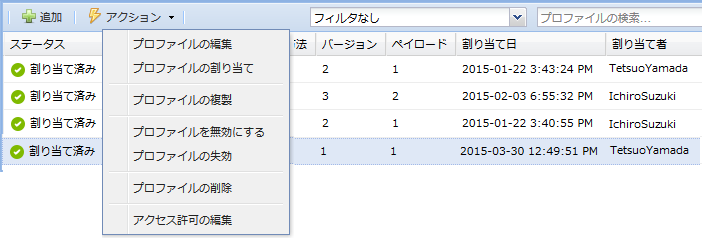Android Generic:構成プロファイル
MobiControlの設定は次の順序で行います. このページは、下記の3番目を説明します。
- MobiControlサーバのプロパティと証明書等設定
- 端末グループの作成
- 端末グループの構成プロファイル作成(無線LANなど)の設定
- 端末登録ルールの作成と登録IDの発行
- 端末エージェントのインストールと登録
- 端末グループの詳細設定
- 登録ルール以外のルールの設定
- コンテンツのライブラリへのアップロード
端末の設定分野には「構成プロファイル」と「詳細設定」と「ルール」 があります。詳しくは、 構成プロファイルとルールと詳細設定 を参照ください。
上辺のタブバーの中から、Android Genericのタブを選びます

更に、下辺のタブの「プロファイル」を選択すると、(図1)が現われます

1. 構成プロファイルの名前
(図1)
構成プロファイルを作成するには、「追加」を押します。
「追加」を押すと、(図2)のポップアップが現われます。(図2)
名前欄に、構成プロファイルの名前を入力します。構成プロファイル内の構成や利用対象の組織名などを類推しやすい名前をつけるのがよいでしょう。
説明欄に、構成プロファイル内の構成や利用対象がより分かり易い記述を書き込みます。
構成プロファイルを更新した場合は、その履歴も記入しておくとよいでしょう。
設定対象コンテナーの選択が終わると、「構成」タブを選択します。(図3)が現われます。(図3)
2. 構成メニュー
(図3)で「追加」タブを選択すると、(図4)が現われます。
これが、構成プロファイルの中の構成メニューです。設定したい構成を選択し、設定を開始します。(図4)
3. 構成の編集または削除
構成の設定が終わると、(図4)は、(図5)のように変ります。 設定した構成の項目が表示されています。 設定済みの構成の設定値を変更したい場合は、該当の構成を選択の上、「アクション」を選択します。(図5)
アクションのタブの下に、「編集」「削除」または「全てを削除」のプルダウンメニューが現われるので、 実行したいアクションを選択します。「削除」は選んでいる構成のみを削除。「全てを削除」は、当該構成プロファイルの全ての構成を削除します。4. 構成プロファイルの適用対象となる端末グループまたは端末の割り当て
構成プロファイルの適用対象となる端末グループまたは端末を指定します。
割り当て方法 - その1
(図5)の画面の下辺にある「保存して割り当て」をクリックすると、(図6)のポップアップが現われます。 ここで、対象となる端末グループまたは端末を選択します。選択をするとチェックマークがつきます。 選択が終わると、下辺の「割り当て」ボタンを押します。これで、端末グループまたは端末の割り当てが完了します。(図6)
割り当て方法 - その2
(図1)では、作成済みの構成プロファイルのリストが表示されています。これらの構成プロファイルには1台以上の 端末が既に割り当てられています。更に割り当てる端末グループまたは端末を追加したり、削除することもできます。
(図1)の中の一つの構成プロファイルにマウスを当てて、背景色がブルーにしてから、「アクション」タブを選択します。
「アクション」タブを選択すると、(図7)のようなプルダウンメニューが現われます。(図7)
この中の「プロファイルの割り当て」を選択すると(図6)が現われます。
(図6)に、チェックを付けて端末グループまたは端末を追加したり、チェックを外して端末グループまたは端末を対象から外すことをします。5. 構成プロファイルの端末への送信
構成プロファイルの作成または変更、及び端末グループへの割り当てが終了すると、 構成プロファイルは、Mobicontrolサーバ内に保存されます。新しい構成プロファイルを受領した端末は、これを展開します。端末はこれを参照して作動します。
- 端末がサーバにオンラインであれば、この構成プロファイルはすぐに端末に送られます。
- 端末がオフラインであれば、次に端末がオンラインになった時刻に送られます。
(但し、「更新スケジュール」の設定で、 「端末が接続した時に常に更新」のオプションにチェックを入れておくことが前提です。- 端末がオフラインながら、今すぐ、更新した構成プロファイルを送りたいときは、 設定を今すぐ更新するを参照ください。
例えば無線LANのSSIDの電波を受け取れば、構成プロファイルで設定したSSIDパスワードを送り、無線LANを接続します。